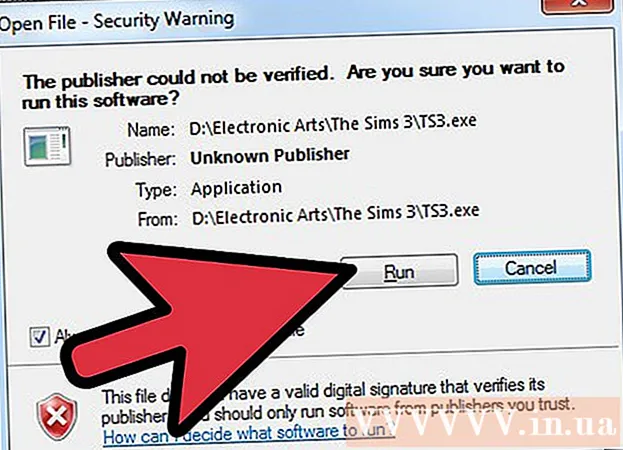Հեղինակ:
Charles Brown
Ստեղծման Ամսաթիվը:
4 Փետրվար 2021
Թարմացման Ամսաթիվը:
1 Հուլիս 2024

Բովանդակություն
- Քայլել
- 4-ի մեթոդ 1. Windows- ում այրեք նվագելի DVD
- 4-ի մեթոդը 2. Այրել նվագվող DVD- ն Mac- ի վրա
- 4-ի մեթոդ 3. Windows- ում այրել տվյալների DVD
- 4-ի մեթոդ 4. Այրել տվյալների DVD- ն Mac- ի վրա
- Խորհուրդներ
- Arnգուշացումներ
Այս wikiHow- ը ցույց է տալիս, թե ինչպես այրել MP4 վիդեո ֆայլը դատարկ DVD- ում: DVD նվագարկիչների մեծ մասում DVD նվագարկելի դարձնելու համար հարկավոր է օգտագործել անվճար ծրագրեր, ինչպիսիք են DVD Flick (Windows) կամ Burn (Mac): Եթե պարզապես ուզում եք MP4- ը պահպանել կամ նվագարկել համակարգչով, ֆայլերը կարող եք այրել DVD- ով `օգտագործելով ձեր գործավար համակարգի այրվող ծրագրակազմը:
Քայլել
4-ի մեթոդ 1. Windows- ում այրեք նվագելի DVD
 Տեղադրեք դատարկ DVD ձեր համակարգչի DVD նվագարկչի մեջ: Դուք կարող եք օգտագործել վերաշարադրելի DVD ձևաչափերից որևէ մեկը, քանի դեռ DVD այրիչը նրանց աջակցում է: Սա ներառում է DVD ± R և DVD ± RW, չնայած DVD ± RW հաճախ չի աշխատում ինքնուրույն DVD նվագարկիչներում:
Տեղադրեք դատարկ DVD ձեր համակարգչի DVD նվագարկչի մեջ: Դուք կարող եք օգտագործել վերաշարադրելի DVD ձևաչափերից որևէ մեկը, քանի դեռ DVD այրիչը նրանց աջակցում է: Սա ներառում է DVD ± R և DVD ± RW, չնայած DVD ± RW հաճախ չի աշխատում ինքնուրույն DVD նվագարկիչներում: - Եթե ձեր համակարգչի այրիչի մեջ մտցնելուց հետո DVD- ն ավտոմատ կերպով նվագելու համար պատուհան է բացվում, ապա այն կարող եք փակել նախքան շարունակելը:
- Եթե ձեր համակարգիչը չունի DVD նվագարկիչ (նշվում է բնիկի վրա կամ դրա մոտ գտնվող «DVD» բառով), նախ պետք է գնեք այն և տեղադրեք այն USB DVD բնիկի մեջ:
 Ներբեռնեք DVD Flick ծրագիրը: Այս ծրագիրը անվճար է և կարող է կոդավորել MP4 ֆայլերը DVD նվագարկիչների մեծ մասում խաղալու համար: Ներբեռնեք այն այստեղ ՝
Ներբեռնեք DVD Flick ծրագիրը: Այս ծրագիրը անվճար է և կարող է կոդավորել MP4 ֆայլերը DVD նվագարկիչների մեծ մասում խաղալու համար: Ներբեռնեք այն այստեղ ՝ - Ձեր զննարկիչում անցեք http://www.dvdflick.net/download.php:
- կտտացրեք Ներբեռնեք DVD շարժումը էջի մեջտեղում:
- Սպասեք ներբեռնումը սկսելու համար: Ձեզ կարող է անհրաժեշտ լինել ընտրել պահելու վայր և / կամ հաստատել ներբեռնումը:
 Տեղադրեք DVD շարժումը: Ներբեռնելուց հետո կրկնակի կտտացրեք DVD Flick տեղադրման ֆայլին, ապա կատարեք հետևյալը.
Տեղադրեք DVD շարժումը: Ներբեռնելուց հետո կրկնակի կտտացրեք DVD Flick տեղադրման ֆայլին, ապա կատարեք հետևյալը. - կտտացրեք Հաջորդը
- Նշեք վանդակը համաձայն եմ Վրա.
- Կտտացրեք չորս անգամ Հաջորդը.
- կտտացրեք Տեղադրեք
- կտտացրեք Հաջորդը
- կտտացրեք Ավարտել
 Բացեք DVD շարժումը: Կրկնակի կտտացրեք DVD Flick պատկերակին (կարծես կինոնկար լինի): DVD Flick պատուհանը կբացվի:
Բացեք DVD շարժումը: Կրկնակի կտտացրեք DVD Flick պատկերակին (կարծես կինոնկար լինի): DVD Flick պատուհանը կբացվի: - Գուցե հարկ լինի լավ կամ փակել նախքան շարունակելը ձեռնարկի պատուհանում:
 Տեղադրեք MP4 ֆայլ DVD Flick պատուհանում: Գտեք MP4 տեսանյութը, որը ցանկանում եք այրել ձեր DVD- ում, կտտացրեք և քաշեք տեսանյութը DVD Flick պատուհանում, ապա բացեք մկնիկի կոճակը: Ֆայլն այժմ կտեղադրվի DVD Flick պատուհանում:
Տեղադրեք MP4 ֆայլ DVD Flick պատուհանում: Գտեք MP4 տեսանյութը, որը ցանկանում եք այրել ձեր DVD- ում, կտտացրեք և քաշեք տեսանյութը DVD Flick պատուհանում, ապա բացեք մկնիկի կոճակը: Ֆայլն այժմ կտեղադրվի DVD Flick պատուհանում: - Եթե DVD կտտոցը բացվում է լրիվ էկրանի պատուհանում, կտտացրեք պատուհանի վերևի աջ անկյունում գտնվող քառակուսի կրկնակի պատկերակին և կտտացրեք և քաշեք պատուհանի վերևը ՝ էկրանին պատուհանը տեղակայելու համար:
- Եթե ունեք երկու պատուհան բաց, կարող եք տեղադրել մեկ պատուհան էկրանի ծայրամասում ՝ այն այնտեղ տեղադրելու համար և այնուհետև ընտրել այն մյուս պատուհանը, որը ցանկանում եք բացել, որպեսզի այն տեղադրի էկրանի մյուս կողմում:
 կտտացրեք Projectրագրի կարգավորումներ. Այս ներդիրը գտնվում է DVD Flick պատուհանի վերևում: DVD Flick- ի կարգավորումները կբացվեն:
կտտացրեք Projectրագրի կարգավորումներ. Այս ներդիրը գտնվում է DVD Flick պատուհանի վերևում: DVD Flick- ի կարգավորումները կբացվեն:  Կտտացրեք ներդիրին Այրվում է. Դա կարող եք գտնել էջի ձախ կողմում:
Կտտացրեք ներդիրին Այրվում է. Դա կարող եք գտնել էջի ձախ կողմում:  Նշեք «Այրել նախագիծը սկավառակի վրա» վանդակը: Սա կարող եք գտնել էջի վերևում: Այս վանդակը նշելով `MP4 ֆայլը այրվում է DVD- ում:
Նշեք «Այրել նախագիծը սկավառակի վրա» վանդակը: Սա կարող եք գտնել էջի վերևում: Այս վանդակը նշելով `MP4 ֆայլը այրվում է DVD- ում:  կտտացրեք Ընդունել. Այս կոճակը կարելի է գտնել պատուհանի ներքևում: Սա կփրկի պարամետրերը և կվերադառնա ձեզ DVD հիմնական շարժման էջ:
կտտացրեք Ընդունել. Այս կոճակը կարելի է գտնել պատուհանի ներքևում: Սա կփրկի պարամետրերը և կվերադառնա ձեզ DVD հիմնական շարժման էջ: - Եթե ցանկանում եք հետագայում DVD Flick- ի միջոցով նախագծեր այրել, կտտացրեք Օգտագործեք որպես լռելյայն.
 կտտացրեք Ստեղծեք DVD. Այս կոճակը կարելի է գտնել պատուհանի վերևում: Սա DVD Flick- ին կասի, որ սկսի կոդավորել և այրել MP4 ֆայլը:
կտտացրեք Ստեղծեք DVD. Այս կոճակը կարելի է գտնել պատուհանի վերևում: Սա DVD Flick- ին կասի, որ սկսի կոդավորել և այրել MP4 ֆայլը: - Երբ նախազգուշացում է ցուցադրվում ֆայլի այլ անուն ընտրելու մասին, կտտացրեք Շարունակական.
 Սպասեք, որ գործընթացն ավարտվի: DVD- ի կոդավորումը և այրումը կարող է տևել մի քանի րոպեից մինչև մեկ ժամ կամ ավելի `կախված տեսանյութի տևողությունից:
Սպասեք, որ գործընթացն ավարտվի: DVD- ի կոդավորումը և այրումը կարող է տևել մի քանի րոպեից մինչև մեկ ժամ կամ ավելի `կախված տեսանյութի տևողությունից: - Եթե այս գործընթացի ընթացքում սխալ եք ստացել, խնդրում ենք այցելեք այս հոդվածի վերջում գտնվող «Խորհուրդներ» բաժինը `MP4- ից DVD- ով DVD շարժումով այրելու մեկ այլ եղանակով:
 Փորձեք ձեր DVD- ն: Գործընթացն ավարտելուց հետո կարող եք հեռացնել DVD- ն և այն գործարկել ձեր նախընտրած DVD նվագարկչի մեջ:
Փորձեք ձեր DVD- ն: Գործընթացն ավարտելուց հետո կարող եք հեռացնել DVD- ն և այն գործարկել ձեր նախընտրած DVD նվագարկչի մեջ: - Կրկին, եթե դա լավ DVD չի տալիս, հնարավոր լուծման համար տե՛ս «Խորհուրդներ»:
4-ի մեթոդը 2. Այրել նվագվող DVD- ն Mac- ի վրա
 Տեղադրեք դատարկ DVD ձեր սկավառակի մեջ: Վիդեո DVD ստեղծելու համար կարող եք օգտագործել ցանկացած տիպի դատարկ DVD, բայց DVD ± R սկավառակները լավագույնս համապատասխանում են նվագարկիչների լայն տեսականիին:
Տեղադրեք դատարկ DVD ձեր սկավառակի մեջ: Վիդեո DVD ստեղծելու համար կարող եք օգտագործել ցանկացած տիպի դատարկ DVD, բայց DVD ± R սկավառակները լավագույնս համապատասխանում են նվագարկիչների լայն տեսականիին: - Եթե պատուհանները ավտոմատ կերպով բացվում են DVD- ն ձեր համակարգչի մեջ մտցնելուց հետո նվագարկելու համար, փակեք դրանք նախքան շարունակելը:
- Եթե ձեր համակարգիչը չունի DVD նվագարկիչ (նշված է նվագարկչի վրա կամ դրա մոտ գտնվող «DVD» բառով), նախ պետք է ձեռք բերել այն և տեղադրել այն USB / DVD պատյանում: Համոզվեք, որ ընտրեք տարբերակ, որը համապատասխանում է ձեր համակարգչի USB պորտին, քանի որ ժամանակակից Mac- ները ունեն USB-C «բնիկներ», այլ ոչ թե ավանդական USB «slots»:
 Ներբեռնեք և տեղադրեք Burn- ը: Այրելը անվճար ծրագիր է, որը, ի թիվս այլ բաների, թույլ է տալիս այրել MP4 ֆայլերը DVD- ներում: Դա անելու համար անցեք http://burn-osx.sourceforge.net/Pages/English/home.html ձեր դիտարկիչում և կտտացրեք Download Այրել էջի ներքևի աջ անկյունում, ապա արեք հետևյալը.
Ներբեռնեք և տեղադրեք Burn- ը: Այրելը անվճար ծրագիր է, որը, ի թիվս այլ բաների, թույլ է տալիս այրել MP4 ֆայլերը DVD- ներում: Դա անելու համար անցեք http://burn-osx.sourceforge.net/Pages/English/home.html ձեր դիտարկիչում և կտտացրեք Download Այրել էջի ներքևի աջ անկյունում, ապա արեք հետևյալը. - Բացեք Burn պանակը (zip ֆայլ) ՝ երկու անգամ կտտացնելով դրա վրա:
- Կտտացրեք և քաշեք Burn հավելվածի պատկերակը ationsրագրերի պանակում:
- Կրկնակի կտտացրեք Այրման պատկերակին:
- Հուշում կատարելիս ներբեռնեք:
 Բաց այրել: կտտացրեք Ուշադրության կենտրոնում
Բաց այրել: կտտացրեք Ուշադրության կենտրոնում Կտտացրեք ներդիրին Տեսանյութ. Սա կարելի է գտնել Burn պատուհանի վերևում: Սա պատուհանը Burn- ից կտեղափոխի «Տեսանյութ» բաժին:
Կտտացրեք ներդիրին Տեսանյութ. Սա կարելի է գտնել Burn պատուհանի վերևում: Սա պատուհանը Burn- ից կտեղափոխի «Տեսանյութ» բաժին:  Մուտքագրեք DVD անուն: Այրման պատուհանի վերևում կտտացրեք տեքստի դաշտին և փոխարինեք ընթացիկ տեքստը (սովորաբար «Անվերնագիր» կամ «Անվերնագիր») ձեր DVD- ի համար ձեր նախընտրած անունով:
Մուտքագրեք DVD անուն: Այրման պատուհանի վերևում կտտացրեք տեքստի դաշտին և փոխարինեք ընթացիկ տեքստը (սովորաբար «Անվերնագիր» կամ «Անվերնագիր») ձեր DVD- ի համար ձեր նախընտրած անունով:  կտտացրեք + . Այս կոճակը տեղադրված է պատուհանի ստորին ձախ անկյունում: Finder պատուհանը կբացվի:
կտտացրեք + . Այս կոճակը տեղադրված է պատուհանի ստորին ձախ անկյունում: Finder պատուհանը կբացվի:  Ընտրեք ձեր MP4 ֆայլը: Կտտացրեք MP4 ֆայլին, որը ցանկանում եք այրել DVD- ի վրա:
Ընտրեք ձեր MP4 ֆայլը: Կտտացրեք MP4 ֆայլին, որը ցանկանում եք այրել DVD- ի վրա:  կտտացրեք Բացել. Այս տարբերակը կարելի է գտնել Finder պատուհանի ներքևի աջ անկյունում: MP4 ֆայլը կցուցադրվի Burn պատուհանում:
կտտացրեք Բացել. Այս տարբերակը կարելի է գտնել Finder պատուհանի ներքևի աջ անկյունում: MP4 ֆայլը կցուցադրվի Burn պատուհանում:  Կտտացրեք Ֆայլի տեսակը բացվող ցուցակին: Այս տարբերակը կարելի է գտնել Burn պատուհանի վերևի աջ անկյունում:
Կտտացրեք Ֆայլի տեսակը բացվող ցուցակին: Այս տարբերակը կարելի է գտնել Burn պատուհանի վերևի աջ անկյունում:  կտտացրեք DVD-Video. Այս տարբերակը կարող եք գտնել բացվող ցանկում:
կտտացրեք DVD-Video. Այս տարբերակը կարող եք գտնել բացվող ցանկում:  կտտացրեք Կրոնափոխվելու համար Եթե անհրաժեշտ է. Եթե ունեք տարբերակ դարձի բերել ֆայլի տեսակը ընտրելուց հետո կտտացրեք այն և հետևեք էկրանի բոլոր հրահանգներին: Սա կապահովի, որ ձեր DVD ֆայլը նվագարկվի DVD- ում:
կտտացրեք Կրոնափոխվելու համար Եթե անհրաժեշտ է. Եթե ունեք տարբերակ դարձի բերել ֆայլի տեսակը ընտրելուց հետո կտտացրեք այն և հետևեք էկրանի բոլոր հրահանգներին: Սա կապահովի, որ ձեր DVD ֆայլը նվագարկվի DVD- ում:  կտտացրեք Այրել. Այս կոճակը տեղադրված է պատուհանի ներքեւի աջ անկյունում: MP4- ը կայրվի DVD սկավառակի վրա:
կտտացրեք Այրել. Այս կոճակը տեղադրված է պատուհանի ներքեւի աջ անկյունում: MP4- ը կայրվի DVD սկավառակի վրա:  Հետևեք էկրանի բոլոր հրահանգներին: Երբ այրումը ավարտվի, դուք ծանուցում կստանաք: Եթե ոչ, պարզապես սպասեք առաջընթացի սանդղակի անհետացմանը: Այրումը ավարտելուց հետո կարող եք DVD- ն դուրս հանել և այն նվագարկել ցանկացած ստանդարտ DVD նվագարկչի վրա:
Հետևեք էկրանի բոլոր հրահանգներին: Երբ այրումը ավարտվի, դուք ծանուցում կստանաք: Եթե ոչ, պարզապես սպասեք առաջընթացի սանդղակի անհետացմանը: Այրումը ավարտելուց հետո կարող եք DVD- ն դուրս հանել և այն նվագարկել ցանկացած ստանդարտ DVD նվագարկչի վրա:
4-ի մեթոդ 3. Windows- ում այրել տվյալների DVD
 Տեղադրեք դատարկ DVD ձեր համակարգչի այրիչի մեջ: Համոզվեք, որ դա անելուց առաջ DVD- ում ֆայլեր չկան:
Տեղադրեք դատարկ DVD ձեր համակարգչի այրիչի մեջ: Համոզվեք, որ դա անելուց առաջ DVD- ում ֆայլեր չկան: - Այրիչը պետք է կարողանա DVD- ներ այրել: Դուք կարող եք պարզել, թե ձեր համակարգչի այրիչը կարող է DVD- ներ այրել, թե ոչ, որոնելով այրիչի վրա կամ դրա մոտ գտնվող «DVD» լոգոն:
 Բացեք Start- ը
Բացեք Start- ը  Բացեք File Explorer- ը
Բացեք File Explorer- ը  Ընտրեք ֆայլի գտնվելու վայրը: Կտտացրեք ձեր MP4 ֆայլը պարունակող թղթապանակին:
Ընտրեք ֆայլի գտնվելու վայրը: Կտտացրեք ձեր MP4 ֆայլը պարունակող թղթապանակին:  Ընտրեք ձեր ֆիլմը: Կտտացրեք ֆիլմի ֆայլին, որը ցանկանում եք այրել DVD- ի վրա:
Ընտրեք ձեր ֆիլմը: Կտտացրեք ֆիլմի ֆայլին, որը ցանկանում եք այրել DVD- ի վրա:  կտտացրեք Կիսվել. Այս տարբերակը կարելի է գտնել պատուհանի վերին ձախ անկյունում: Պատուհանի վերևում կհայտնվի գործիքագոտի:
կտտացրեք Կիսվել. Այս տարբերակը կարելի է գտնել պատուհանի վերին ձախ անկյունում: Պատուհանի վերևում կհայտնվի գործիքագոտի:  կտտացրեք Այրել սկավառակի վրա . Սա կարող եք գտնել գործիքագոտու «Ուղարկել» խմբում: Պատուհան կբացվի:
կտտացրեք Այրել սկավառակի վրա . Սա կարող եք գտնել գործիքագոտու «Ուղարկել» խմբում: Պատուհան կբացվի:  կտտացրեք Այրել. Այս տարբերակը կարող եք գտնել պատուհանի վերևում: Ֆիլմը կվառվի ձեր DVD- ում:
կտտացրեք Այրել. Այս տարբերակը կարող եք գտնել պատուհանի վերևում: Ֆիլմը կվառվի ձեր DVD- ում: - Այս գործընթացը կարող է տևել մի քանի րոպեից մինչև մեկ ժամ կամ ավելի ՝ կախված ֆիլմի չափից և ձեր համակարգչի արագությունից:
 կտտացրեք Լրիվ երբ հուշում են. Դա կարող եք տեսնել պատուհանի ներքևում: Սեղմելուց հետո Լրիվ Դուք կարող եք հեռացնել DVD- ն համակարգչից: Այժմ դուք պետք է կարողանաք օգտագործել DVD- ն `MP4 ֆայլը DVD կրիչ ունեցող ցանկացած համակարգչի վրա բացելու և նվագարկելու համար:
կտտացրեք Լրիվ երբ հուշում են. Դա կարող եք տեսնել պատուհանի ներքևում: Սեղմելուց հետո Լրիվ Դուք կարող եք հեռացնել DVD- ն համակարգչից: Այժմ դուք պետք է կարողանաք օգտագործել DVD- ն `MP4 ֆայլը DVD կրիչ ունեցող ցանկացած համակարգչի վրա բացելու և նվագարկելու համար:
4-ի մեթոդ 4. Այրել տվյալների DVD- ն Mac- ի վրա
 Գնեք և միացրեք USB / DVD սկավառակ: Քանի որ ժամանակակից Mac- ների մեծ մասը չունի DVD սկավառակ, ձեզ հարկավոր է արտաքին ՝ ձեր տվյալները DVD- ով այրելու համար:
Գնեք և միացրեք USB / DVD սկավառակ: Քանի որ ժամանակակից Mac- ների մեծ մասը չունի DVD սկավառակ, ձեզ հարկավոր է արտաքին ՝ ձեր տվյալները DVD- ով այրելու համար: - Եթե ձեր Mac- ն օգտագործում է USB-C (օվալ) պորտեր `USB 3.0 (ուղղանկյուն) պորտերի փոխարեն, համոզվեք, որ գնեք DVD կրիչ, որն օգտագործում է USB-C միացում կամ գնել USB 3.0-ից USB-C ադապտեր:
 Տեղադրեք դատարկ DVD ձեր Mac- ի այրիչի մեջ: Համոզվեք, որ դա անելուց առաջ DVD- ում ֆայլեր չկան:
Տեղադրեք դատարկ DVD ձեր Mac- ի այրիչի մեջ: Համոզվեք, որ դա անելուց առաջ DVD- ում ֆայլեր չկան:  Բաց որոնիչ Դա անելու համար կտտացրեք ձեր Mac- ի նավահանգստի մեջ գտնվող կապույտ դեմքի պատկերակին:
Բաց որոնիչ Դա անելու համար կտտացրեք ձեր Mac- ի նավահանգստի մեջ գտնվող կապույտ դեմքի պատկերակին:  Գնացեք MP4 ֆայլի գտնվելու վայր: Finder պատուհանի ձախ կողմում կտտացրեք այն թղթապանակին, որտեղ պահվում է MP4 ֆայլը:
Գնացեք MP4 ֆայլի գտնվելու վայր: Finder պատուհանի ձախ կողմում կտտացրեք այն թղթապանակին, որտեղ պահվում է MP4 ֆայլը:  Ընտրեք MP4 ֆայլը: Դա անելու համար կտտացրեք MP4 ֆայլին: Ֆայլը նշվելու է:
Ընտրեք MP4 ֆայլը: Դա անելու համար կտտացրեք MP4 ֆայլին: Ֆայլը նշվելու է:  կտտացրեք Ֆայլ. Menuաշացանկի այս տարրը կարելի է գտնել էկրանի վերևում: Կհայտնվի բացվող ընտրացանկ:
կտտացրեք Ֆայլ. Menuաշացանկի այս տարրը կարելի է գտնել էկրանի վերևում: Կհայտնվի բացվող ընտրացանկ:  կտտացրեք Այրել [կինոնկարը] սկավառակի վրա. Այս տարբերակը կարող եք գտնել բացվող ցանկում: Սա կբացի Burn պատուհանը:
կտտացրեք Այրել [կինոնկարը] սկավառակի վրա. Այս տարբերակը կարող եք գտնել բացվող ցանկում: Սա կբացի Burn պատուհանը:  կտտացրեք Այրել երբ հուշում են. Այս տարբերակը կարելի է գտնել ելնող պատուհանի ներքևում:
կտտացրեք Այրել երբ հուշում են. Այս տարբերակը կարելի է գտնել ելնող պատուհանի ներքևում:  կտտացրեք լավ երբ հուշում են. Այս կոճակը կարող եք տեսնել պատուհանի ներքեւի աջ անկյունում: Դա անելուց հետո կարող եք DVD- ն հանել ձեր համակարգչից: Այժմ դուք պետք է կարողանաք բացել DVD- ն և դիտել MP4 ֆայլը DVD սկավառակ ունեցող ցանկացած համակարգչում:
կտտացրեք լավ երբ հուշում են. Այս կոճակը կարող եք տեսնել պատուհանի ներքեւի աջ անկյունում: Դա անելուց հետո կարող եք DVD- ն հանել ձեր համակարգչից: Այժմ դուք պետք է կարողանաք բացել DVD- ն և դիտել MP4 ֆայլը DVD սկավառակ ունեցող ցանկացած համակարգչում:
Խորհուրդներ
- DVD Flick- ն օգտագործելիս կարող եք MP4 ֆայլը DVD ֆայլի փոխարեն ISO ֆայլի վերափոխել ՝ «Այրել նախագիծը գրելու համար» փոխարեն ՝ նշելով «Ստեղծել ISO պատկեր» վանդակը: ISO ֆայլերը կարող են այրվել DVD- ով `օգտագործելով ձեր գործառնական համակարգի գործառույթները, որից հետո դրանք պետք է աշխատեն DVD նվագարկիչների մեծ մասում:
Arnգուշացումներ
- Որոշ DVD նվագարկիչներ, ինչպիսիք են հին մոդելները կամ Blu-ray նվագարկիչները, չեն կարող տնային DVD նվագարկել: